解决golang中的循环依赖问题需通过重构代码结构打破循环,具体策略包括:1. 接口抽象解耦,将相互调用的行为抽象为接口并移至独立包,降低直接依赖;2. 延迟初始化,使用依赖注入或事件机制避免初始化阶段的直接调用;3. 重构代码,合并或拆分不合理模块,明确职责边界;4. 使用工具辅助分析依赖关系,快速定位环路并修复。合理规划模块划分和依赖方向可有效预防此类问题。

在golang中,循环依赖(或称循环引用)是一个常见的问题,通常发生在两个或多个包之间相互导入。Go编译器会直接报错并拒绝编译,提示“import cycle not allowed”。要解决这个问题,关键在于重新组织代码结构,打破循环。

以下是几种实用的应对策略:

1. 接口抽象解耦
当两个包 A 和 B 相互调用时,如果其中一方只是使用了另一方的某些行为(方法),而不是具体类型,可以考虑将这部分行为抽象为接口,并将接口定义移到一个独立的第三方包中。
立即学习“go语言免费学习笔记(深入)”;
例如:
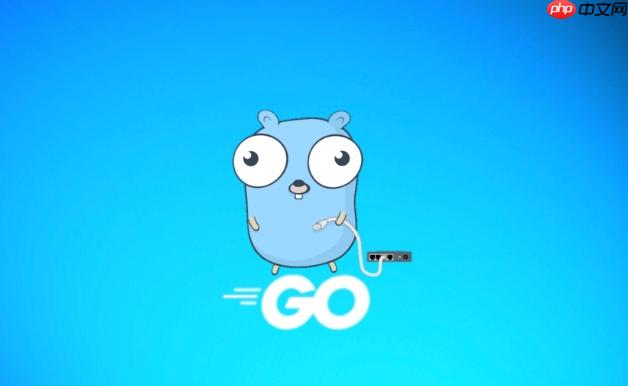
- 包
service
中定义了一个接口
Notifier
- 包
main
实现了这个接口
- 包
handler
只需要接收一个
Notifier
接口,而不需要直接导入
main
这样做的好处是:
- 消除直接依赖
- 提高扩展性,方便替换实现
操作建议:
- 将接口提取到单独的包,如
interfaces
或
types
- 各业务包只依赖该接口包,不互相导入
2. 延迟初始化(DI 或事件机制)
有时循环依赖是因为某个包在初始化阶段就直接创建了另一个包的实例。这种情况下可以通过延迟初始化来解决,比如使用依赖注入(DI)或通过事件总线间接通信。
常见做法:
- 不在
init()
函数或全局变量中直接调用其他包的方法
- 在运行时通过函数参数传入依赖
- 使用事件/回调机制代替直接调用
例子: A 包注册一个处理函数给 B 包,B 包在执行过程中调用这个函数,而不是反过来直接调用 A 的方法。
3. 重构代码结构
如果循环依赖是因为设计不合理,比如两个包职责不清、功能混杂,那就应该考虑对代码进行重构。
可行方向包括:
- 把共同依赖的部分抽成一个新的公共包
- 合并两个包为一个,避免不必要的拆分
- 明确主从关系,让其中一个包成为核心,另一个成为插件或辅助模块
注意点:
- 避免为了拆包而拆包,保持合理的模块划分
- 经常审视包之间的依赖图,及时调整
4. 检查工具辅助排查
虽然 Go 编译器会在构建时报出循环依赖错误,但有时候手动查找路径并不容易。可以借助一些工具来可视化依赖关系。
推荐工具:
-
go list -f '{{ .Deps }}' your/package查看依赖列表
- 使用 ide 插件或图形化工具分析包依赖图
这些工具可以帮助你快速定位哪几个包形成了环路,从而有针对性地修复。
基本上就这些。循环依赖问题在项目初期可能不明显,但随着规模增长容易变得棘手。尽早规划好模块边界和依赖方向,能有效减少这类问题的发生。


评论(已关闭)
评论已关闭